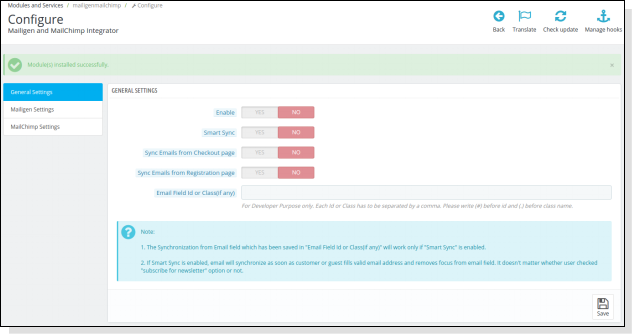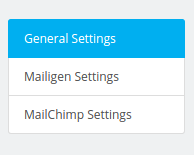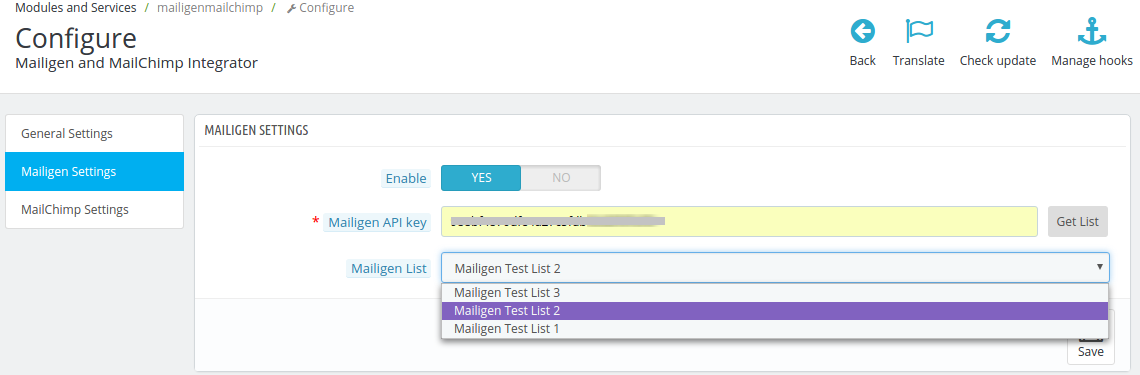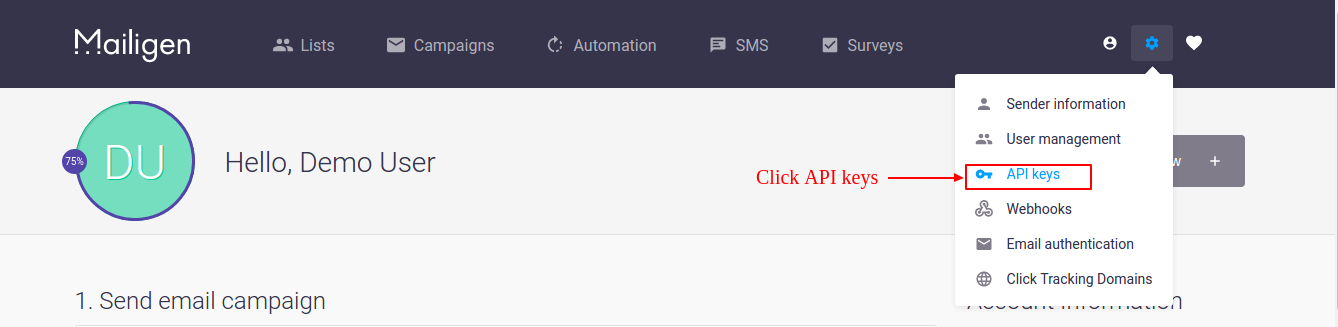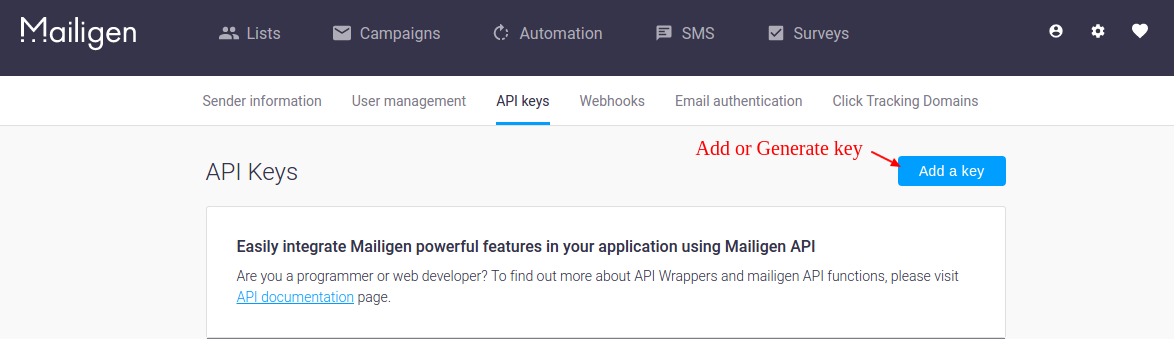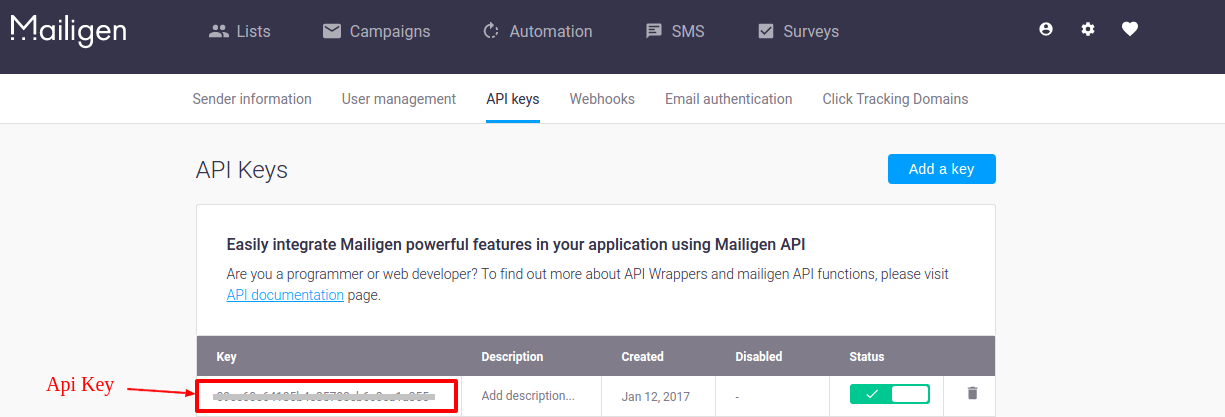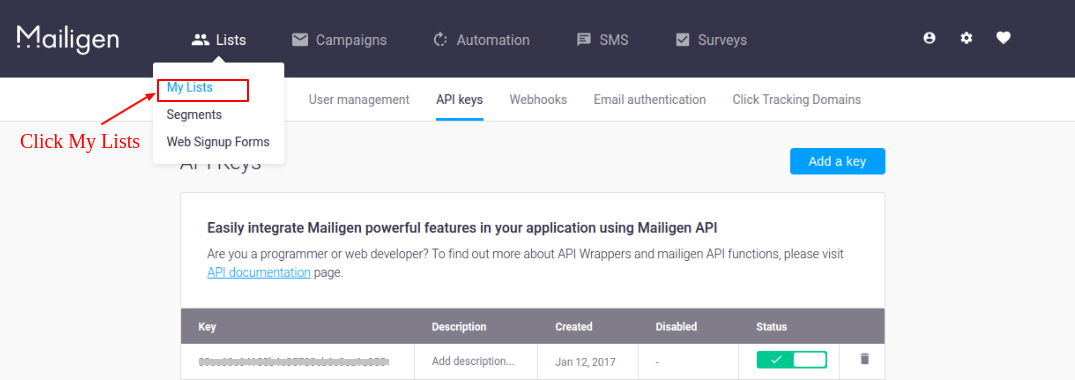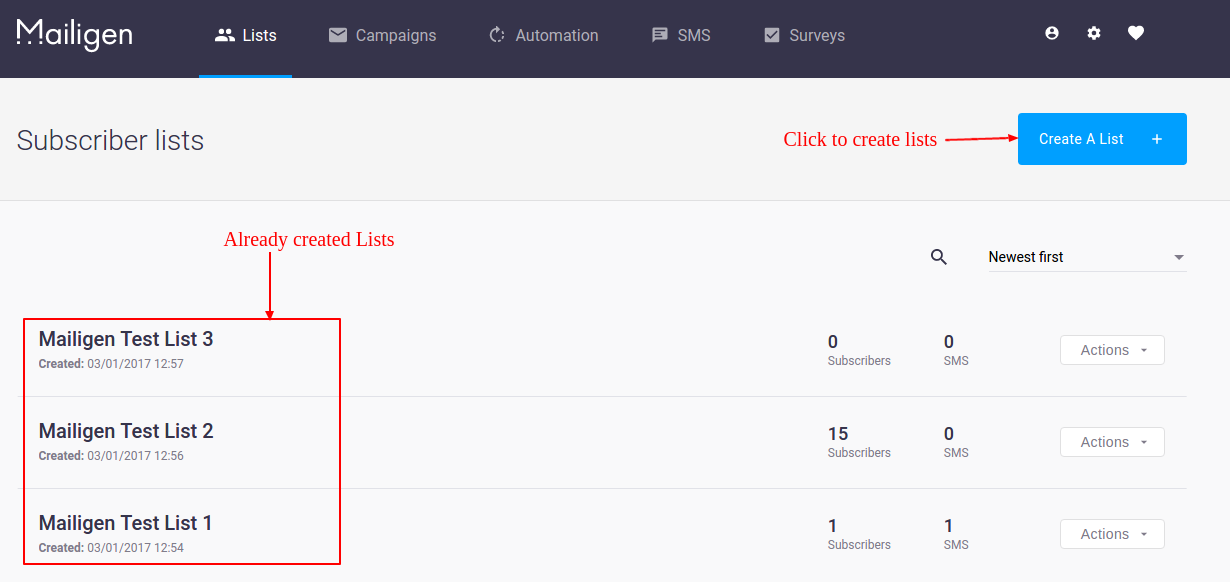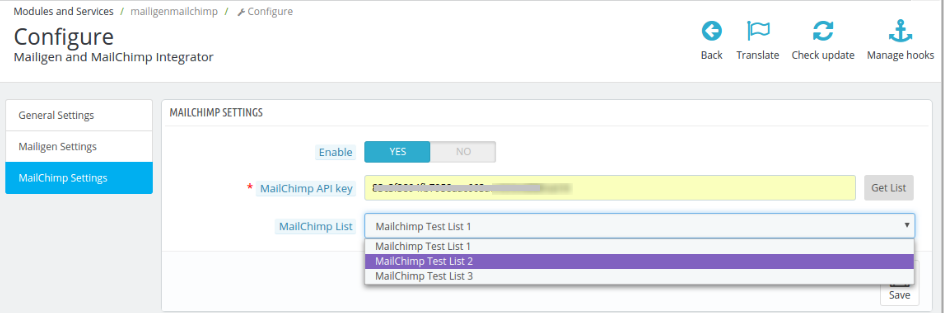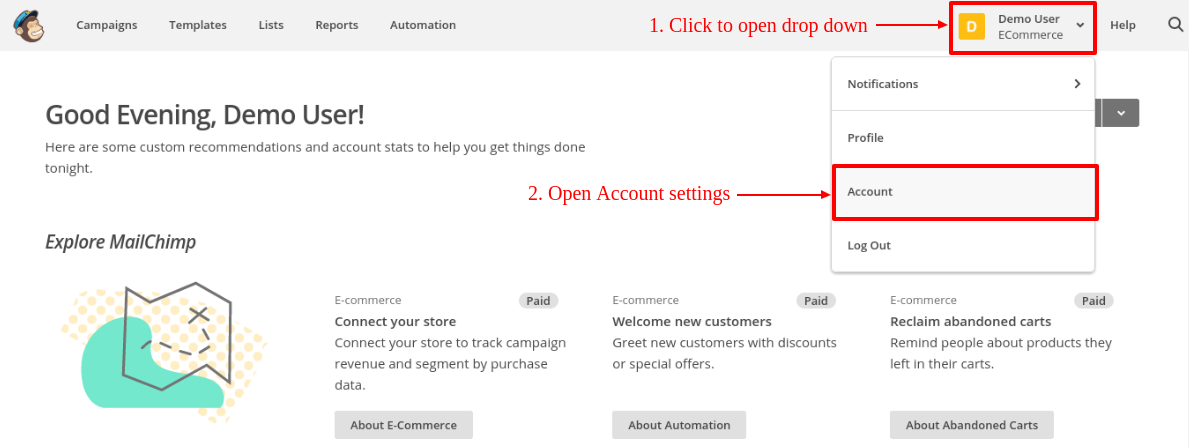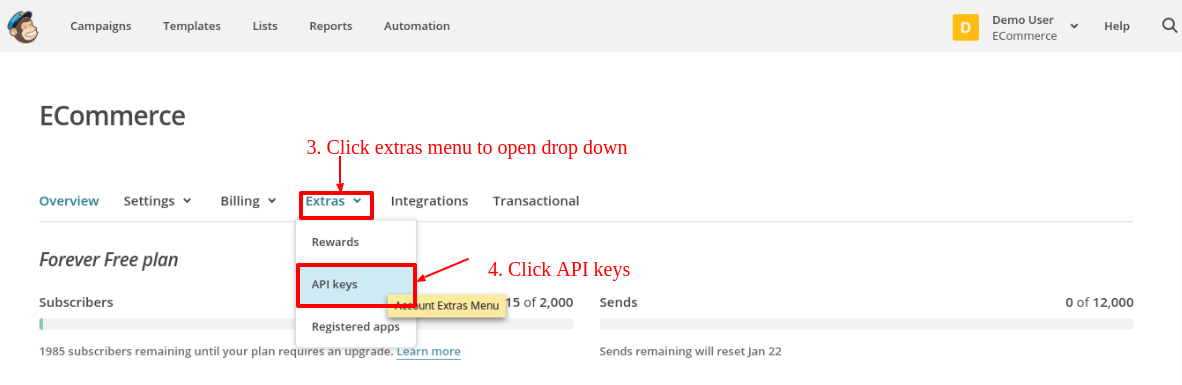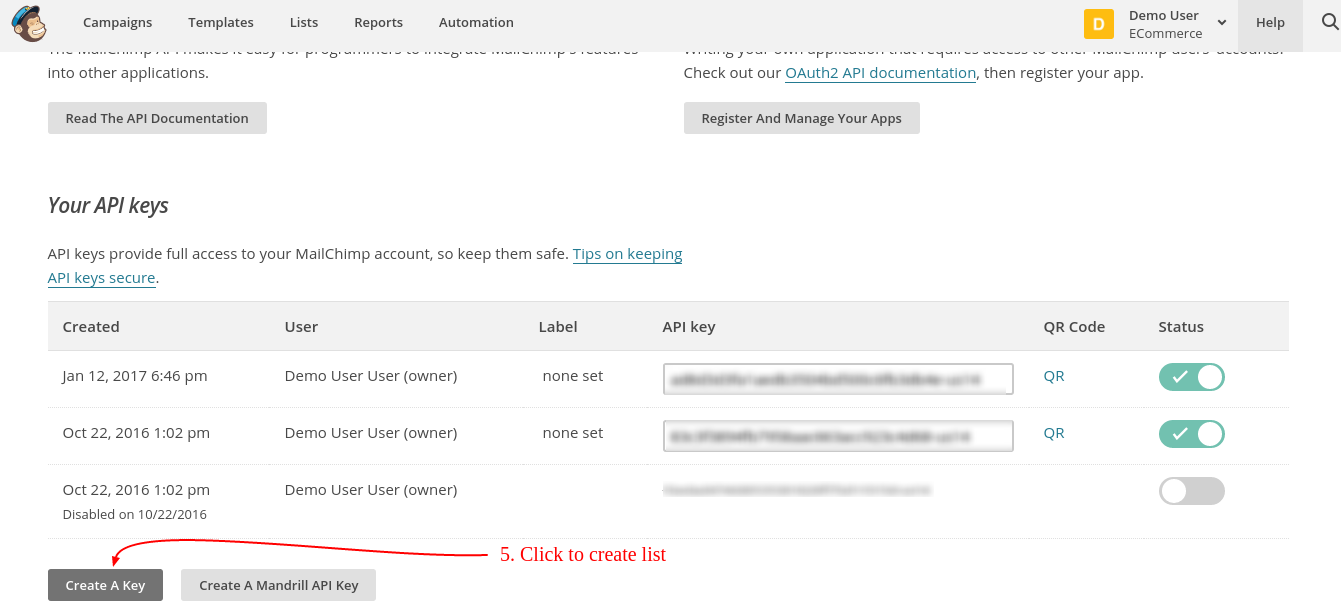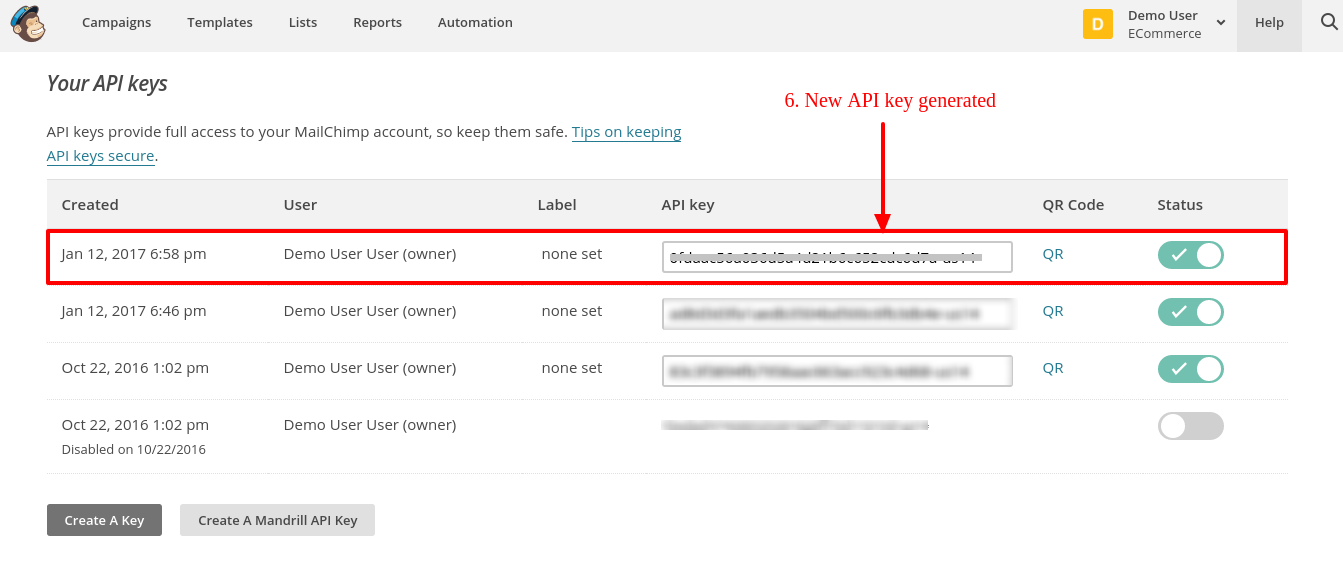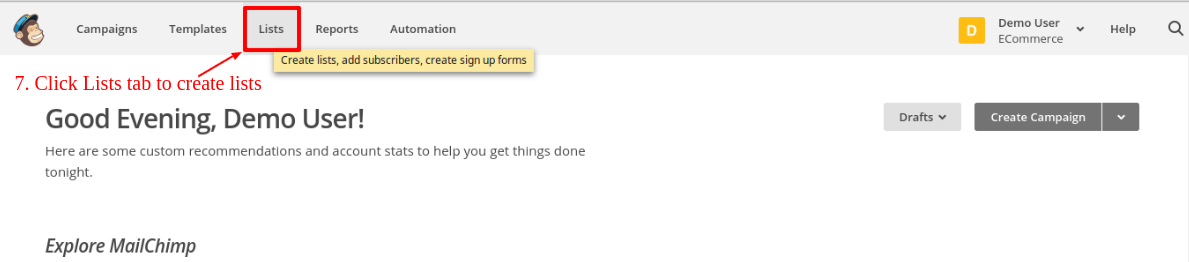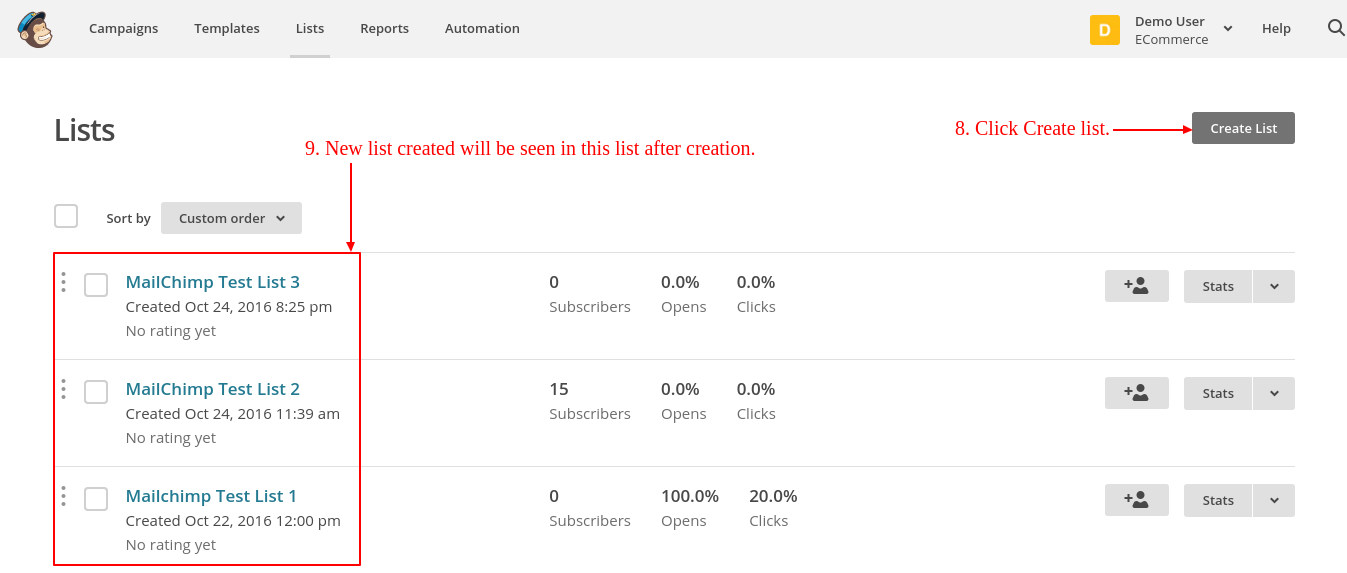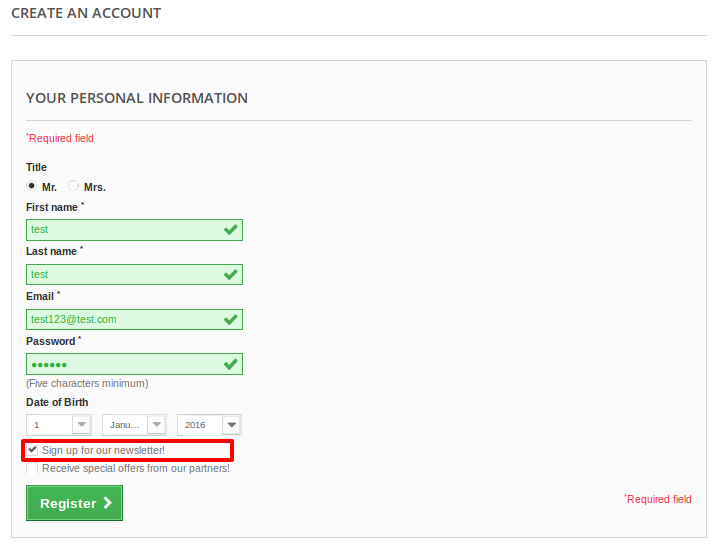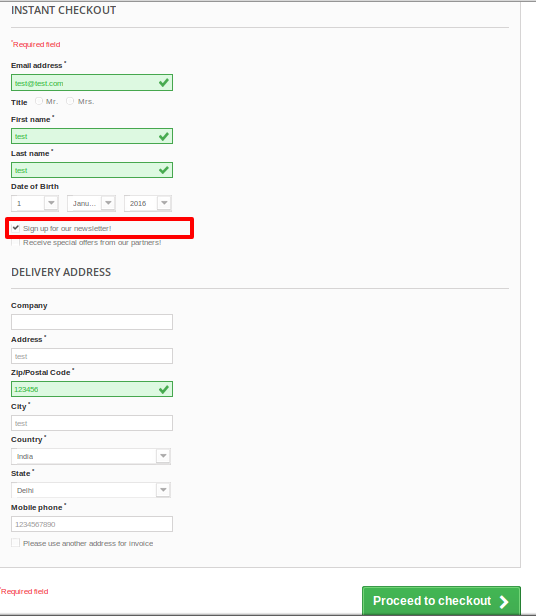Prestashop Mailigen & MailChimp Integrator Addon
1.0 Introducción
Prestashop Mailigen & MailChimp Integrator Addon by Knowband es un módulo de Prestashop que permite al sistema sincronizar automáticamente las direcciones de correo electrónico de los clientes de su tienda en Mailigen Account o MailChimp Account o en ambas cuentas. Mailigen y Mailchimp son proveedores de servicios de correo electrónico a través de los cuales puede enviar boletines informativos o correos electrónicos relacionados con sus servicios y ofertas a sus clientes. Además, Both proporciona la cantidad de plantillas de correo electrónico que puede seleccionar según su necesidad.
1.1 Beneficios del administrador:
1. Este complemento Prestashop Mailigen y MailChimp Integrator permite al administrador de la tienda habilitar / deshabilitar el módulo según las necesidades.
2. La función de sincronización inteligente permite al administrador suscribir usuarios a su cuenta Mailigen y MailChimp.
3. La extensión Prestashop Mailigen y MailChimp Integrator ofrece la función de sincronización inteligente. Sin embargo, el módulo se sincroniza con el correo electrónico tan pronto como el foco se ve borroso desde el campo del correo electrónico.
4. La extensión Prestashop Mailigen le permite al administrador de la tienda sincronizar la cuenta Mailigen al ingresar la clave API de Mailigen.
5. El módulo integrador Prestashop MailChimp permite que el administrador de la tienda sincronice la cuenta de MailChimp al ingresar la Clave API de MailChimp.
6. El administrador de la tienda puede sincronizar fácilmente la cuenta de Mailigen y MailChimp con su tienda sin ninguna molestia.
7. Con la ayuda de este complemento de Magento, los minoristas en línea pueden enviar campañas por correo electrónico a todos los clientes, ya sea que se hayan registrado en el sitio o no.
8. La función avanzada de esta extensión de Prestashop, el administrador también puede incluir Field Id y Class Id para sincronizar los correos electrónicos de los campos de correo electrónico no predeterminados.
9. El complemento de Prestashop ayuda al comerciante de Prestashop en marketing por correo electrónico.
10. El administrador puede aumentar los ingresos del sitio web.
2.0 Instalación
Después de comprar la extensión Prestashop Mailigen y MailChimp Integrator, obtendrá los siguientes archivos como se detalla a continuación:
1. Archivo comprimido en formato ZIP (contiene el código fuente del módulo)
2. Manual de usuario
Siga los siguientes pasos para instalar la extensión:
1. Descomprime el archivo comprimido. Contendría archivos y carpetas como se muestra a continuación –
2. Copie todos los archivos y carpetas de la carpeta descomprimida en el directorio de “módulos” de su tienda en la ruta – Directorio / módulos raíz.
3. Ahora la extensión Prestahsop está lista para instalarse en su tienda y puede encontrarla en Administración de tienda -> Módulos y servicios. Se mostraría como a continuación –
Para Prestashop 1.6.xx

4. Haga clic en el botón ” Instalar ” para instalar el complemento de integartor Prestahsop MailChimp. Mostrará una ventana emergente para su confirmación. Haga clic en la opción “Continuar con la instalación”. Este paso instalará el complemento de Prestashop y mostrará la notificación: ” Módulo (s) instalado (s) con éxito “.
3.0 ¿Cómo configurar el módulo?
Esta extensión del integrador Prestashop Mailigen y MailChimp es configurable y el propietario de la tienda puede configurar o configurar este módulo Prestashop a través del Panel de administración de la tienda siguiendo los pasos que se detallan a continuación:
1. Vaya a Store Admin -> Modules and Services
2. Busque “Mailigen and MailChimp” y haga clic en el botón “configurar” correspondiente al módulo.
3. Se abrirá una nueva página como se muestra a continuación –
Panel de administración 4.0
El panel de administración tendrá 3 pestañas para configurar este complemento, como se detalla a continuación:
- Configuración general
- Configuración de Mailigen
- Configuración de MailChimp
4.1 Configuraciones generales
En esta sección, la extensión del integrador Prestashop Mailigen y MailChimp permite a los minoristas en línea habilitar / deshabilitar el complemento Prestashop con algunas configuraciones más.
Debe seguir los pasos que se detallan a continuación para configurar los ajustes generales –
1. Pase al Módulo Prestashop y a los Servicios -> Módulo y Servicios
2. Aparecerá una lista de todos los módulos de la tienda. Encuentra ‘ Mailigen y MailChimp ‘ en la lista de módulos.
3.Ahora haga clic en el botón ‘ Configurar ‘ dado correspondiente al módulo ‘ Mailigen y MailChimp ‘.
4. Redirigiría al comerciante de comercio electrónico a una página nueva como se muestra a continuación:
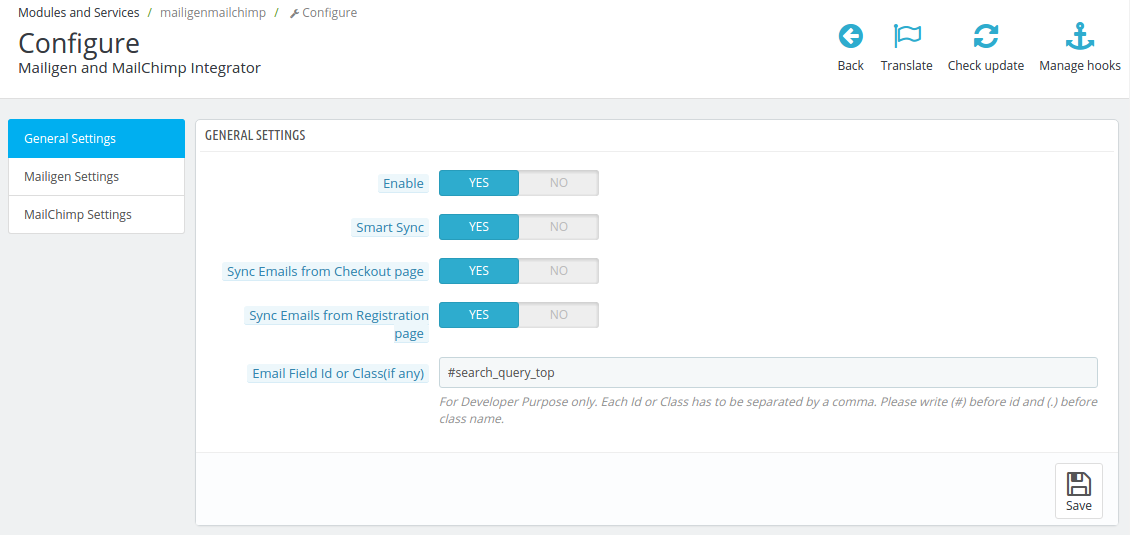
5. Actualice los valores de los campos dados correspondientes a ‘ Configuración general ‘ según las necesidades.
6. Ahora haga clic en ‘ Guardar ‘ y validaría y guardará los valores proporcionados.
Eso es.
Desde aquí, el administrador puede habilitar / deshabilitar la extensión de Prestahsop. También puede configurar la página (registro y pago) desde donde sincronizar la identificación de correo electrónico.
La pestaña Configuración general tendrá las siguientes opciones:
1. Habilitar: desde este botón, el administrador puede habilitar / deshabilitar el módulo Prestahsop Mailigen y MailChimp de Knowband. Por defecto, estará apagado.
2. Smart Sync: esta opción cuando está habilitada, id de correo electrónico después de la validación se sincronizará si visitante / invitado / cliente elimina el foco después de completar el campo de correo electrónico independientemente del hecho si el usuario ha enviado el formulario o si el usuario optó por la suscripción al boletín o no. Si está desactivado, el correo electrónico se sincronizará solo cuando se envíe el formulario y si el cliente ha optado por la suscripción al boletín informativo.
3. Sincronizar el correo electrónico desde la página de pago: desde este botón el administrador puede establecer si sincronizar el correo electrónico desde la página de pago o no. Si está habilitado, el correo electrónico se sincronizará desde la página de pago a las cuentas configuradas en el panel de administración. Si el cliente elige el pago de invitado, solo se sincronizará la dirección de correo electrónico que llenó en el momento del pago.
4. Sincronizar correo electrónico desde la página de registro: desde esta opción, el administrador de la tienda Prestashop puede establecer si sincronizar el correo electrónico desde la página de registro o no. Si está habilitado, el correo electrónico se sincronizará desde la página de registro a las cuentas configuradas en el panel de administración. Si el invitado decide crear una cuenta en la página de pago o registrarse como invitado en ambos casos, el correo electrónico se sincronizará si elige “suscribirse al boletín informativo”.
5. Id. De campo del correo electrónico o clase (si corresponde): este campo de texto es solo para fines del desarrollador. Desde esta opción, los minoristas en línea o su desarrollador pueden configurar los campos de correo electrónico o boletín de noticias desde los cuales desea que el correo electrónico se sincronice. El nombre de identificación de campo o nombre de clase debe ir seguido de (#) o (.) Respectivamente. El objetivo de este campo es hacer que el módulo sea compatible con otros formularios de boletines que vienen con el tema o con un módulo de terceros.
4.2 Configuraciones de Mailigen
Esta sección permite al administrador de la tienda habilitar / deshabilitar la funcionalidad de Mailigen que permite que el sistema sincronice los correos electrónicos en el sistema Mailigen.
Debe seguir los pasos que se detallan a continuación para configurar los parámetros de Mailigen.
1. Vaya al Módulo y Servicios -> Módulo y Servicios
2. Aparecerá una lista de todos los módulos de la tienda. Encuentra ‘ Mailigen y MailChimp ‘ en la lista de módulos.
3. Ahora haga clic en el botón ‘ Configurar ‘ dado correspondiente al módulo ‘ Mailigen y MailChimp ‘.
4. Redirigiría al propietario de la tienda a una nueva página. Haga clic en la pestaña ” Configuración de Mailigen ” y se abrirá una nueva sección como se muestra a continuación – \
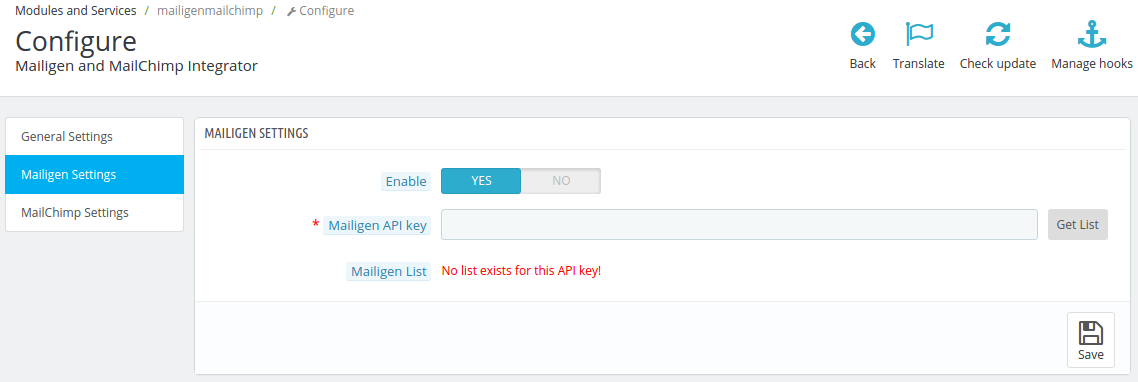
5. Actualice los valores de los campos dados según las necesidades.
6. Ahora haga clic en ‘Guardar’ y validaría y guardará los valores proporcionados.
7. Eso es todo.
La pestaña Configuración de Mailigen tendrá las siguientes opciones.
Habilitar: desde esta opción el administrador puede activar / desactivar la configuración de Mailigen. Inicialmente estará apagado.
Clave de la API de Mailigen: la clave API de Mailigen es la clave que el usuario creó en su cuenta de Mailigen en www.mailigen.com. Esta clave API se usará para conectarse a la API de Mailigen. Rellene el campo API con la API correcta y haga clic en el botón Obtener lista. El menú desplegable de listas será visible y contendrá todas las listas relacionadas con esa clave API de Mailigen.
Listas de Mailigen: las listas de Mailigen estarán disponibles cuando se proporcione la clave API de Mailigen.
NOTA: Si el campo de la clave Mailigen Settings> Mailigen API está vacío, no se mostrarán listas, pero se mostrará un mensaje de error que indicará que “¡No hay listas para esta clave de API!” como se muestra en la pantalla de arriba.
Para configurar la cuenta Mailigen
- Visita mailigen y crea una cuenta. Después de la creación de la cuenta, inicie sesión en su cuenta.
- En el Panel, haga clic en el icono de configuración en la esquina superior derecha del tablero como se ve en la pantalla a continuación.
- Después de hacer clic en el ícono de configuración desplegable, se abrirá, haga clic en las teclas de API en ese menú. La pantalla se muestra a continuación:
- Después de hacer clic en el enlace “Claves de API”, el administrador será redirigido a una nueva página donde puede agregar la clave de API. Haga clic en Agregar un enlace de clave para crear API.
- Después de la generación de la clave, su clave API estará visible en la lista como se muestra a continuación. Use esta tecla para cargar sus listas en el complemento.
- Ahora para crear una lista, ve a la pestaña Listas en el menú superior. Desplegable se abrirá Haga clic en el enlace “Mis listas” para ver sus listas o crear listas.
- En la página Mis listas, haga clic en “Crear una lista” para crear una nueva lista. Después de la creación, las listas serán visibles en la página Mis Listas como se muestra en la pantalla a continuación.
4.3 Configuraciones de MailChimp
Esta sección permite al administrador habilitar / deshabilitar la funcionalidad MailChimp que permite al sistema sincronizar correos electrónicos en el sistema MailChimp.
Debe seguir los pasos que se detallan a continuación para configurar los ajustes de MailChimp –
1. Vaya al Módulo y Servicios -> Módulo y Servicios
2. Aparecerá una lista de todos los módulos de la tienda. Encuentra ‘ Mailigen y MailChimp ‘ en la lista de módulos.
3. Ahora haga clic en el botón ‘ Configurar ‘ dado correspondiente al módulo ‘ Mailigen y MailChimp ‘.
4. Redirigiría al Propietario de Tienda o al Administrador a una página nueva. Haga clic en la pestaña ” Configuración de MailChimp ” y se abrirá una nueva sección como se muestra a continuación –
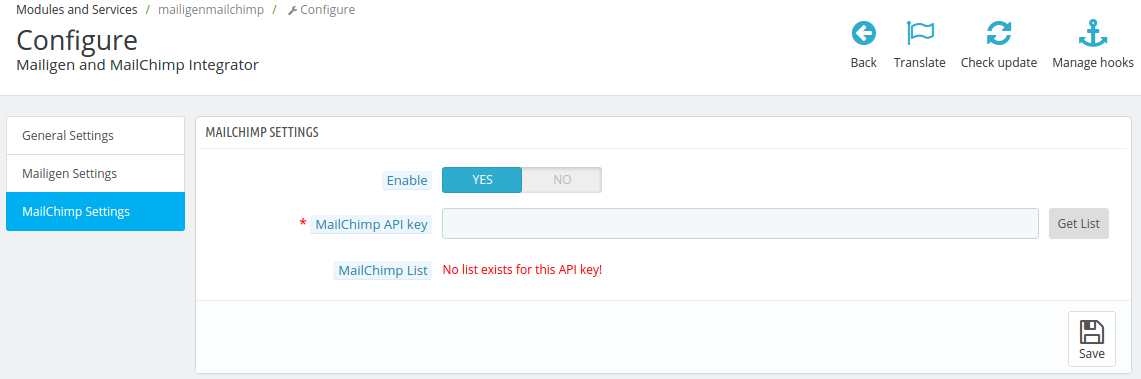
5. Actualice los valores de campos dados según las necesidades.
6.Ahora haga clic en “Guardar” y validaría y guardaría los valores proporcionados.
7. Eso es todo.
La pestaña Configuración de MailChimp tendrá las siguientes opciones.
Habilitar / Deshabilitar: desde esta opción el administrador puede habilitar / deshabilitar la configuración de MailChimp. Inicialmente estará apagado.
Clave de la API de MailChimp: la clave de la API de MailChimp es la clave que el usuario creó en su cuenta de MailChimp en www.mailchimp.com. Esta clave API se usará para conectarse a la API de MailChimp. Rellene el campo API con la API correcta y haga clic en el botón Obtener lista. El menú desplegable de listas será visible y contendrá todas las listas relacionadas con esa clave de la API de MailChimp.
Listas de MailChimp: Las listas de MailChimp estarán disponibles cuando se proporcione la clave de la API de MailChimp.
NOTA: Si el campo de la clave MailChimp Settings> MailChimp API está vacío, no se mostrarán listas, pero aparecerá un mensaje de error que indicará que “¡No hay listas para esta clave de API!” como se muestra en la pantalla de arriba.
Para configurar la cuenta de MailChimp
- Visita mailchimp y crea una cuenta. Después de la creación de la cuenta, inicie sesión en su cuenta.
- En el Panel, haga clic en el botón en la esquina superior derecha del tablero de instrumentos. Se abrirá el menú desplegable, haga clic en el enlace de Cuenta en ese menú como se ve en la pantalla a continuación.
- En la página de configuración de la cuenta, algunos submenús estarán visibles. Haga clic en el submenú “Extras” para abrir el menú desplegable. Haga clic en “claves de API” como se muestra en la pantalla a continuación:
- En la página de claves de API, haga clic en “Crear una clave” para generar la clave de API. Después de la creación, se agregará una nueva clave de API a su lista de claves de API. La pantalla se muestra a continuación:
- Ahora para crear una lista, haga clic en la pestaña Listas en el menú superior. El administrador será redireccionado a una nueva página donde él / ella puede ver listas y crear listas también. La pantalla se muestra a continuación:
- En la página Listas, haga clic en “Crear lista” para crear una nueva lista. Después de la creación, las listas serán visibles en la página de Listas como se muestra en la pantalla a continuación.
5.0 Front End
Boletín de suscripción
Si la sincronización inteligente está desactivada y el cliente o invitado ingresa el correo electrónico en el campo del boletín informativo y hace clic en enviar, el correo electrónico se agregará a las listas configuradas en el panel de administración. Si la sincronización inteligente está habilitada, el correo electrónico (si es válido) se agregará a las listas al eliminar el foco del campo de correo electrónico. No importa si el usuario hizo clic en el botón de enviar o no.
Página de registro
Si la configuración ‘Sincronizar correo electrónico desde la página de registro’ está habilitada en el panel de administración, luego de registrar la dirección de correo electrónico del cliente se sincronizará con las listas de configuración si elige la opción de suscribirse al boletín. Si también está habilitada la “sincronización inteligente”, el correo electrónico se sincronizará con las listas al eliminar el foco del campo de correo electrónico. No importa si el usuario está registrado o no.
Página de pago
Si la página “Sincronizar correo electrónico de pago” está habilitada en el panel de administración, en la página de pago de invitado después del pago, la dirección de correo electrónico del invitado se sincronizará con las listas de configuración si elige la opción para suscribirse al boletín. Si también está habilitada la “sincronización inteligente”, el correo electrónico se sincronizará con las listas al eliminar el foco del campo de correo electrónico. No importa si el proceso de pago del usuario es exitoso o no.
Nota: Si “Smart Sync” está habilitado, entonces no importa si el cliente o invitado marcó “Suscribirse al boletín informativo” o no, la sincronización tendrá lugar en el evento de desenfoque del campo de entrada de correo electrónico.
Puede probar el complemento de Prestashop Mailigen y MailChimp Integrator en su sitio web de Prestashop. La extensión Prestashop Mailigen y MailChimp Integrator de KnowBand lo ayuda en el marketing por correo electrónico a su tienda de comercio electrónico y aumenta el tráfico del sitio web.
Enlace de módulo: https://www.knowband.com/prestashop-mailigen-mailchimp-integrator
Enlace de demostración del administrador: https://ps.knowband.com/demo3/16/admin1/index.php?controller=AdminLogin&token=ffa17b0c72ff8c0ab7cf3e344c5ae4fc&redirect= AdminModules & demo_lang = en
Front Demo Link: https://ps.knowband.com/demo3/16/en/login
Póngase en contacto con nosotros en support@knowband.com para cualquier consulta o solicitud de cambio personalizado según los requisitos de su empresa.